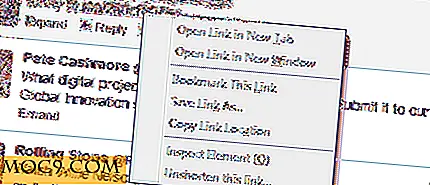लिनक्स डेस्कटॉप के लिए 3 फ्री कलर-पिकर टूल्स
कलर पिकर्स ऐसे टूल होते हैं जो आपको अपने डेस्कटॉप से रंगों को पहचानने और चुनने में मदद करते हैं। छवि संपादन, वेब विकास कार्य या अन्य रचनात्मक प्रयास करते समय यह बहुत उपयोगी होता है।
लिनक्स डेस्कटॉप पर रंग चुनने के कई तरीके हैं, लेकिन हम आपको तीन विशिष्ट टूल दिखाएंगे जो आपके लिए एक कुशल तरीके से काम करेंगे।
1. जीपीआईपी
जीपीक सिर्फ एक रंग पिकर उपकरण से अधिक है; यह सिर्फ इतना ही कर सकता है। यदि आप अपने "फ़्लोटिंग पिकर" मोड का उपयोग कर ऐसा करने की ज़रूरत है, तो आप निश्चित रूप से स्क्रीन से रंग चुन सकते हैं। यह डेस्कटॉप-व्यापी काम करता है ताकि आप अपनी कल्पना को पकड़ने वाले रंगों से रंग चुन सकें।
आप विंडो के निचले बाएं कोने में आंख-ड्रॉप आइकन वाले बटन पर क्लिक करके इसे सक्रिय कर सकते हैं। यह उस क्षेत्र के फ़्लोटिंग आवर्धक प्रतिनिधित्व का उत्पादन करेगा जिस पर आपका माउस कर्सर स्थित है।

जब आप डेस्कटॉप के हिस्से पर कर्सर को व्यवस्थित करते हैं तो आप रंग चुनना चाहते हैं, उस बिंदु पर राइट-क्लिक करें और इसे अपने क्लिपबोर्ड पर कॉपी करने के लिए अपना पसंदीदा रंग कोड प्रारूप चुनें।

जीपीक में रंगीन योजना बनाने के लिए रंगीन योजनाएं बनाने और उन्हें पैलेट में जोड़ने के लिए टूल भी हैं। इसके अलावा, आप एक छवि से एक रंग पैलेट भी बना सकते हैं, हल्कापन और संतृप्ति की विविधताएं बना सकते हैं, और अपने पैलेट को विभिन्न प्रकार के प्रारूपों जैसे सीएसएस, जीआईएमपी / इंकस्केप पैलेट (.gpl) या एडोब स्वैच एक्सचेंज फ़ाइल (.ase) में निर्यात कर सकते हैं। )।
उबंटू जीपिक पर आधिकारिक भंडार में उपलब्ध है। अपनी मशीन पर इसे स्थापित करने के लिए निम्न आदेश चलाएं:
sudo apt-gpick स्थापित करें
2. उठाओ
पिक एक बहुत ही आसान ऐप है जो आपको अपनी स्क्रीन से रंग चुनने देता है और आपको हेक्स, क्यूटी, आरजीबी, या जीडीके से अपने पसंद प्रारूप में चुने हुए रंग दिखाने की अनुमति देता है।
आधिकारिक वेबसाइट पर पिक हेड इंस्टॉल करने के लिए और अपने वितरण के लिए डैब पैकेज फ़ाइल डाउनलोड करें। केवल उबंटू और प्राथमिक ओएस आधिकारिक रूप से समर्थित हैं, लेकिन इंस्टॉलर को किसी अन्य उबंटू-आधारित वितरण (जैसे कि लिनक्स मिंट) के लिए काम करना चाहिए।
एक बार इंस्टॉल हो जाने पर, ऐप लॉन्च करें और अपनी विंडो के शीर्ष पर आंख ड्रॉप आइकन पर क्लिक करें। आपकी स्क्रीन पर एक आवर्धक दिखाई देना चाहिए और आप ज़ूम इन और आउट करने के लिए अपने माउस (या अपने टचपैड पर दो अंगुलियों) पर स्क्रोल व्हील का उपयोग कर सकते हैं ताकि आप एक सटीक रंग नमूना प्राप्त कर सकें।

एक बार जब आप रंग चुन लेते हैं, तो यह मुख्य विंडो में दिखाई देगा। आपको एक छोटा स्क्रीनशॉट दिखाई देगा जहां से आपने इसे चुना था और इसके कोड के साथ रंग नमूना के लिए एक नाम भी देखा जाएगा। जब आप अपने माउस को रंगीन नमूने पर घुमाते हैं, तो आपके क्लिपबोर्ड पर कोड कॉपी करने के लिए एक कॉपी बटन दिखाई देगा, जो आपकी पसंद के किसी भी एप्लिकेशन में चिपकने के लिए तैयार होगा।
आप "प्रारूप" लेबल वाले ड्रॉप-डाउन पर क्लिक करके और फिर अपना पसंदीदा विकल्प चुनकर कोड के प्रारूप को आसानी से बदल सकते हैं।
3. रंग पिकर
रंग पिकर एक बहुत ही बुनियादी इंटरफ़ेस के साथ आता है जिसमें कोई भारी सेटिंग या मेनू नहीं होते हैं। आपको बस एक छोटी सी खिड़की मिलती है जो आपको पिक के समान ज़ूम करने योग्य आवर्धक का उपयोग करके स्क्रीन पर रंग लेने की अनुमति देती है। यह एक इतिहास सुविधा भी खेलता है जो आपके द्वारा चुने गए अंतिम छः रंगों को याद करता है और इसमें एक विकल्प है जहां आप रंग कोड के प्रारूप को बदल सकते हैं।

कलर पिकर विशेष रूप से प्राथमिक ओएस के लिए बनाया गया है, इसलिए यदि आप अपनी मशीन पर चलते हैं, तो आप इसे ऐपसेन्टर से ढूंढ और इंस्टॉल कर सकते हैं।

लपेटें
यदि आप रंगों के साथ बहुत काम करते हैं, तो इनमें से किसी भी उपकरण को आपकी स्क्रीन के किसी भी हिस्से से नमूने लेने के लिए दर्द रहित तरीका प्रदान करना चाहिए। उनमें से प्रत्येक में कार्यक्षमता के विभिन्न स्तर होते हैं, इसलिए मैं आपको अपनी आवश्यकताओं के अनुरूप एक निर्धारित करने के लिए छोड़ दूंगा।
हमें नीचे दी गई टिप्पणियों में अपनी पसंदीदा पसंद बताएं!


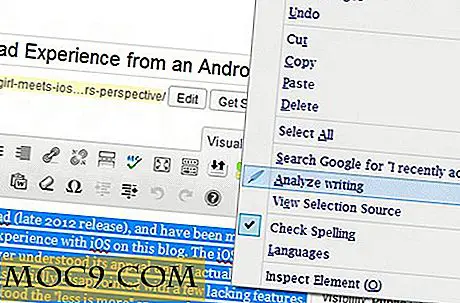

![उबंटू वन्यिक में लॉगिन ध्वनि कैसे अक्षम करें [त्वरित टिप्स]](http://moc9.com/img/login-sound-desktop-entry.jpg)